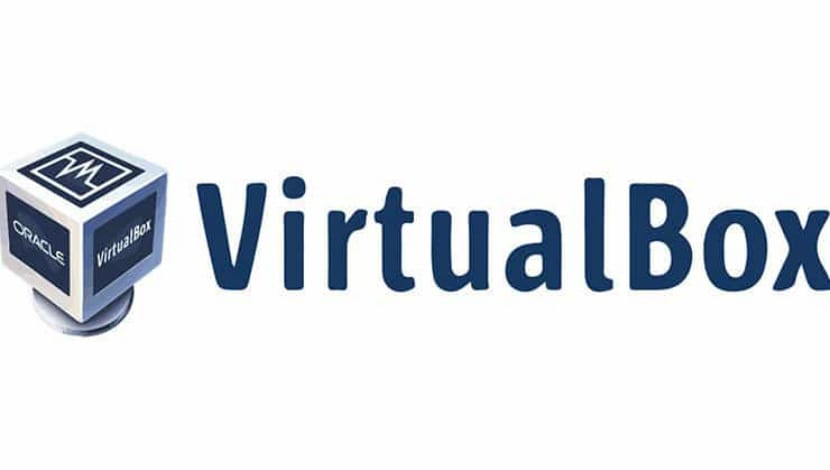
વર્ચ્યુઅલબોક્સ વર્ચ્યુઅલ મશીનો બનાવવાનો હેતુ એક ઓરેકલ વર્ચ્યુઅલાઈઝેશન સ softwareફ્ટવેર છે. વર્ચુઅલ મશીન સાથે, તેમની વર્તમાન operatingપરેટિંગ સિસ્ટમમાં એપ્લિકેશન તરીકે operatingપરેટિંગ સિસ્ટમ ચલાવી શકો છોએલ. તે કમ્પ્યુટરની અંદરના કમ્પ્યુટર જેવું છે.
આને મૂળરૂપે વર્ચુઅલ મશીન કહેવામાં આવે છે કારણ કે તેઓ છે અન્ય operatingપરેટિંગ સિસ્ટમોનું અનુકરણ, પરંતુ સિસ્ટમ સાથે ખરેખર ઇન્ટરેક્ટ કરતું નથી એક વાસ્તવિક operatingપરેટિંગ સિસ્ટમ જેવી.
વિન્ડોઝ અને લિનક્સને ડ્યુઅલ બૂટ કરવા માટે, બંને ઓએસને એક સાથે વાપરવાની એક રીત છે. તે ઠીક છે, સિવાય કે તમારે સિસ્ટમને રીબૂટ કરીને operatingપરેટિંગ સિસ્ટમ વચ્ચે સ્વિચ કરવું પડશે. આ અમુક અંશે અસુવિધાજનક છે.
ટૂંકમાં, વર્ચુઅલ મશીન સ softwareફ્ટવેર સાથે, તમે વિંડોઝનો ઉપયોગ લિનક્સમાં એપ્લિકેશન તરીકે કરી શકો છો. સામાન્ય એપ્લિકેશનોથી વિપરીત, તે ખૂબ રેમનો વપરાશ કરશે. આ રીતે, તમે વિંડોઝને વિશિષ્ટ સ softwareફ્ટવેર અને પ્રોગ્રામ્સનો ઉપયોગ લિનક્સમાં કરી શકો છો, વિંડોઝને સંપૂર્ણપણે ઇન્સ્ટોલ કરવાની જરૂર વગર.
વર્ચ્યુઅલબોક્સમાં નવું શું છે
તેથી જ વર્ચ્યુઅલબોક્સ આ દ્વૈતતાને મંજૂરી આપવા માટે એક ખૂબ જ લોકપ્રિય એપ્લિકેશન છે, હાલમાં એપ્લિકેશન તેની આવૃત્તિ 5.2.10 માં છે જેમાં નીચેના સુધારાઓ છે:
- વીએમએમ: એમએમઆઈઓ કોડમાં નિશ્ચિત ગુમ નલ પોઇન્ટર તપાસ
- સ્ટોરેજ: ICH9 સક્ષમ કરેલ ઘણા NVMe નિયંત્રકો સાથે સ્થિર
- નેટવર્ક: જ્યારે સ્વતંત્ર આઇપી પ્રોટોકોલ્સથી એડેપ્ટરોથી કનેક્ટ થવું હોય ત્યારે સ્થિર વાયરલેસ ડિટેક્શનને રીગ્રેસ કરવામાં આવે છે
- નેટવર્ક: વિન્ડોઝ હોસ્ટ્સ પર કેટલાક એડેપ્ટરો સાથે કનેક્ટ કરતી વખતે નિશ્ચિત VERR_INTNET_FLT_IF_NOT_FOUND
- Audioડિઓ: એચડીએવાળા ફ્રીબીએસડી મહેમાનો પર સ્થિર વિક્ષેપિત તોફાન
- કીબોર્ડ - જૂના સ softwareફ્ટવેરને સુધારવા માટે થોડો વિલંબ રજૂ કર્યો જે આવનારા સ્કેન કોડને એક કરતા વધુ વાર વાંચવામાં સમર્થ થવાની અપેક્ષા રાખે છે.
- વિન્ડોઝ ઇન્સ્ટોલર: વર્તમાન વીબોક્સ ઇન્સ્ટોલેશન હજી પણ અપડેટ તરીકે ચાલી રહ્યું હોય તેવા કિસ્સામાં "અવગણો" ક્રિયાને દૂર કરી (સફળ) હોસ્ટ રીબૂટ થાય ત્યાં સુધી કામ કરશે નહીં.
- NAT: હેન્ડલ નામસર્વર 0.0.0.0 જે એક માન્ય રૂપરેખાંકન છે
- BIOS: INT 15h / 87h સર્વિસ સમાપ્ત થાય ત્યારે ગેટ A20 ને અક્ષમ કરવી જોઈએ
- લિનક્સ મહેમાન ઉમેરાઓ: કે.ડી. પ્લાઝ્મા શરૂ કરીને ક્રેશને ઠીક કરો
ઉબુન્ટુ 5.2.10 એલટીએસ અને ડેરિવેટિવ્ઝ પર વર્ચ્યુઅલબોક્સ 18.04 કેવી રીતે ઇન્સ્ટોલ કરવું?
એપ્લિકેશન અમે તેને officialફિશિયલ ઉબુન્ટુ રિપોઝિટરીઝમાં શોધી શકીએ છીએ પરંતુ કારણ કે એપ્લિકેશનને તાજેતરમાં અપડેટ કરવામાં આવી છે અને તે બધાથી વધુ તેમાં થતા સતત ફેરફારો સાથે, અમને તાજેતરનું સંસ્કરણ મળવું થોડું મુશ્કેલ છેe સત્તાવાર ભંડારોની અંદર.
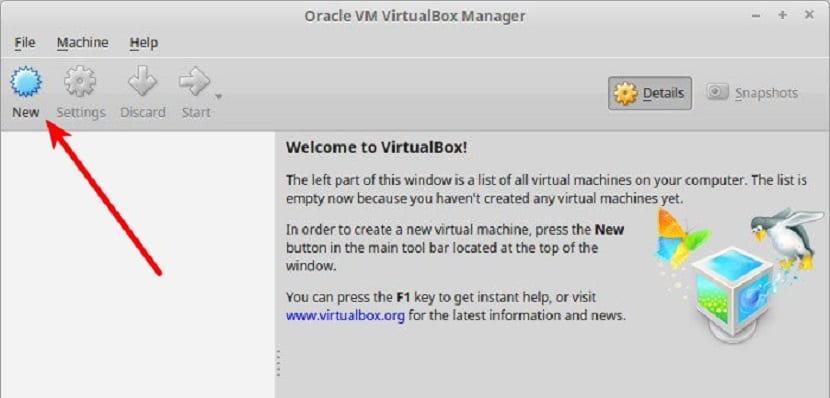
તે જ છે એપ્લિકેશન ઇન્સ્ટોલ કરવા માટે અમારી પાસે બે રીત છે:
પ્રથમ એ છે કે ડેબ પેકેજને ડાઉનલોડ કરીને કે તેઓ અમને જે પ્રોજેક્ટનાં સત્તાવાર પૃષ્ઠથી ઓફર કરે છે અહીં શોધો.
ડાઉનલોડ થઈ ગયું અમારે ફક્ત અમારા પસંદીદા એપ્લિકેશન મેનેજર સાથે પેકેજ સ્થાપિત કરવું પડશે અથવા તમે તેને નીચેના આદેશ સાથે ટર્મિનલમાંથી પણ કરી શકો છો:
sudo dpkg –i VirtualBox*.deb
બીજી પદ્ધતિ સત્તાવાર ભંડાર દ્વારા છે એપ્લિકેશનની જે આપણે નીચેની આદેશો સાથે આપણા સિસ્ટમમાં ઉમેરી શકીએ છીએ.
આપણે ફક્ત એક ટર્મિનલ ખોલવું પડશે અને નીચેનાને ચલાવવાનું રહેશે.
પહેલા આપણે ભંડાર ઉમેરીએ આ આદેશ સાથે સિસ્ટમમાં:
sudo sh -c 'echo "deb http://download.virtualbox.org/virtualbox/debian $(lsb_release -sc) contrib" >> /etc/apt/sources.list.d/virtualbox.list'
હવે આપણે કીઓ આયાત કરવી જોઈએ અને તેમને સિસ્ટમમાં ઉમેરો:
wget -q https://www.virtualbox.org/download/oracle_vbox_2016.asc -O- | sudo apt-key add -
wget -q https://www.virtualbox.org/download/oracle_vbox.asc -O- | sudo apt-key add –
અમે સિસ્ટમ રિપોઝીટરીઓને આ સાથે અપડેટ કરીએ છીએ:
sudo apt-get update
હવે આપણે કેટલીક આવશ્યક અવલંબન સ્થાપિત કરવું જોઈએ અમારી સિસ્ટમમાં વર્ચ્યુઅલબોક્સની યોગ્ય કામગીરી માટે:
sudo apt-get -y install gcc make linux-headers-$(uname -r) dkms
છેલ્લે આપણે આ આદેશ સાથે એપ્લિકેશન ઇન્સ્ટોલ કરી શકીએ છીએ:
sudo apt-get install virtualbox- 5.2
એકવાર ઇન્સ્ટોલેશન થઈ ગયા પછી, અમે ઇન્સ્ટોલ સફળ થયું હતું કે નહીં તે ચકાસવા માટે આ આદેશનો અમલ કરી શકીએ, જેમાં આપણે વર્ચ્યુઅલબોક્સ ઇન્સ્ટોલ કરેલા સંસ્કરણ સાથે પ્રતિસાદ પ્રાપ્ત કરવો જોઈએ.
VBoxManage –v
એપ્લિકેશનનો ઉપયોગ કરવાનું પ્રારંભ કરતા પહેલા, તે જાણવું મહત્વપૂર્ણ છે કે આપણે આપણા BIOS માં "વર્ચ્યુઅલમેશ" વિભાગને સક્ષમ કરવું આવશ્યક છે, કારણ કે જો આ કેસ નથી, તો આપણે આપણા કમ્પ્યુટર પર વર્ચ્યુઅલબોક્સનો ઉપયોગ કરી શકશે નહીં.
તમારે જાણવું જોઈએ કે તમે પ્રદાન કરો છો તે કોડમાં તમારી પાસે થોડા ભૂલો છે:
wget -q https://www.virtualbox.org/download/oracle_vbox.asc -ઓ- | sudo apt-key ઉમેરો -
વીબોક્સમેનેજ –v
>>
ટૂંકા એક માટે લાંબા ડ dશને બદલવાની સાથે નીચે યોગ્ય કોડ છે:
wget -q https://www.virtualbox.org/download/oracle_vbox.asc -ઓ- | sudo apt-key ઉમેરો -
વીબોક્સમેનેજ-વી